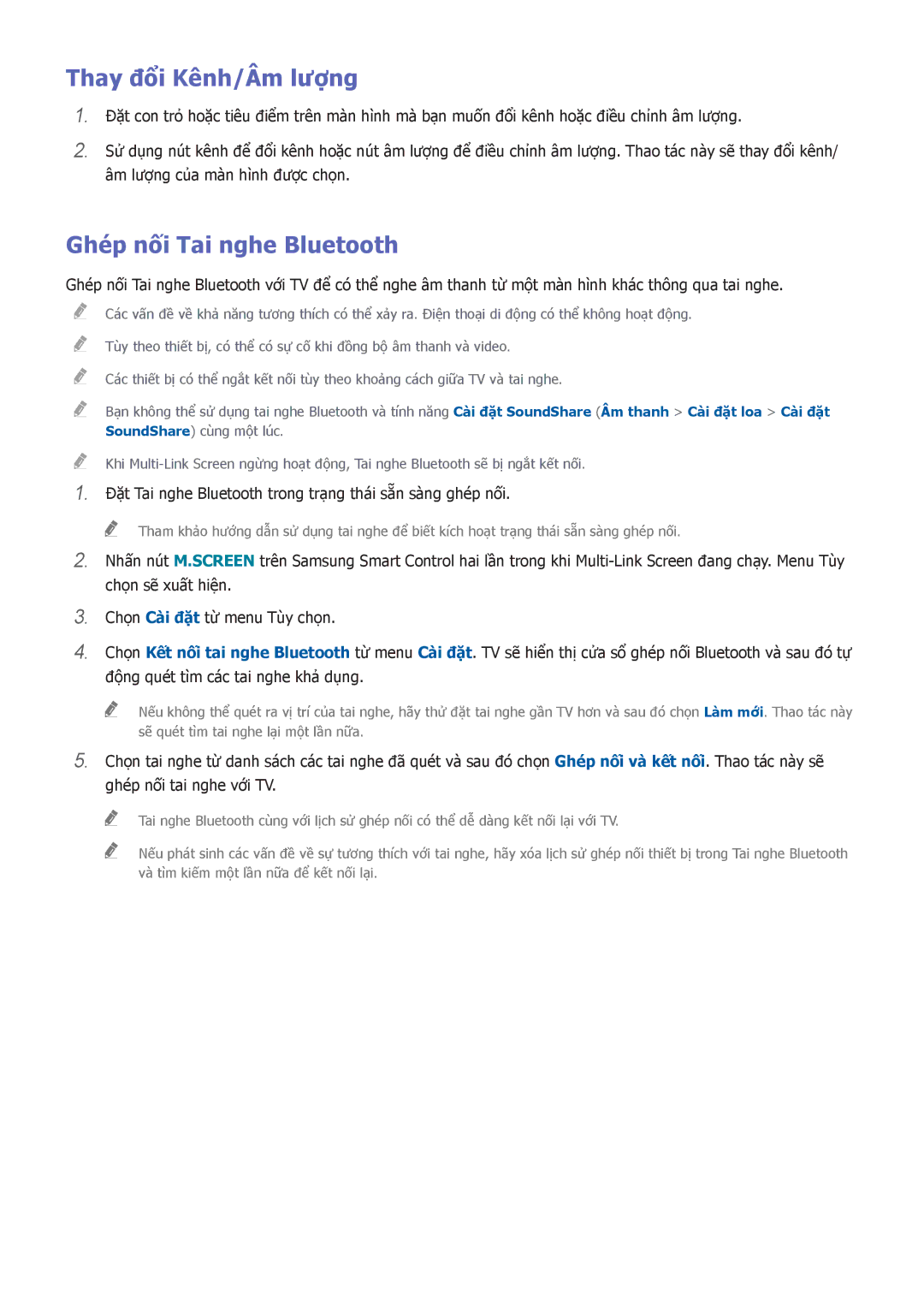Thay đổi Kênh/Âm lượng
111
222
Đặt con trỏ hoặc tiêu điểm trên màn hình mà bạn muốn đổi kênh hoặc điều chỉnh âm lượng.
Sử dụng nút kênh để đổi kênh hoặc nút âm lượng để điều chỉnh âm lượng. Thao tác này sẽ thay đổi kênh/ âm lượng của màn hình được chọn.
Ghé́p nối Tai nghe Bluetooth
Ghép nối Tai nghe Bluetooth với TV để có thể nghe âm thanh từ mộ̣t màn hình khác thông qua tai nghe.
""
""
""
""
""
111
Các vấn đề về khả năng tương thích có thể xảy ra. Điện thoại di độ̣ng có thể không hoạt độ̣ng. Tùy theo thiế́t bị, có thể có sự cố khi đồng bộ̣ âm thanh và video.
Các thiế́t bị có thể ngắt kế́t nối tùy theo khoảng cách giữa TV và tai nghe.
Bạn không thể sử dụng tai nghe Bluetooth và tính năng Cài đặt SoundShare (Âm thanh > Cai đăt loa > Cài đặt SoundShare) cùng mộ̣t lúc.
Khi
Đặt Tai nghe Bluetooth trong trạng thái sẵn sàng ghép nối.
"" Tham khảo hướng dẫn sử dụng tai nghe để biế́t kích hoạt trạng thái sẵn sàng ghép nối.
222Nhấn nút M.SCREEN trên Samsung Smart Control hai lần trong khi
333Chọn Cài đăt từ menu Tuy chọn.
444Chọn Kết nối tai nghe Bluetooth từ menu Cài đăt. TV sẽ hiển thị cửa sổ ghép nối Bluetooth và sau đó tự độ̣ng quét tìm các tai nghe khả dụng.
"" Nế́u không thể quét ra vị trí của tai nghe, hã̃y thử đặt tai nghe gần TV hơn và sau đó chọn Làm mới. Thao tác này sẽ quét tìm tai nghe lại mộ̣t lần nữa.
555Chọn tai nghe từ danh sách các tai nghe đã̃ quét và sau đó chọn Ghé́p nối và kết nối. Thao tác này sẽ ghép nối tai nghe với TV.
"" Tai nghe Bluetooth cùng với lịch sử ghép nối có thể dễ dàng kế́t nối lại với TV.
"" Nế́u phát sinh các vấn đề về sự tương thích với tai nghe, hã̃y xóa lịch sử ghép nối thiế́t bị trong Tai nghe Bluetooth và tìm kiế́m mộ̣t lần nữa để kế́t nối lại.